エックスサーバーにお名前.comで取得した独自ドメインを設定する方法
エックスサーバーにお名前.comで取得したドメインを設定する方法を解説します。
作業ステップは以下になります。
- エックスサーバーのネームサーバーを確認
- お名前.comで対象ドメインのネームサーバーを変更する
- エックスサーバーでドメインを設定する
今回は弊社で管理している”webone-sendai.com”を使って、作業を一つ一つ説明していきます。
エックスサーバーのネームサーバーを確認
エックスサーバーのネームサーバーは以下になります。
公式サイトのこちらのページでも確認できます。
ネームサーバー1 ns1.xserver.jp ネームサーバー2 ns2.xserver.jp ネームサーバー3 ns3.xserver.jp ネームサーバー4 ns4.xserver.jp ネームサーバー5 ns5.xserver.jp
※ネームサーバーが変わっているケースも考えられるので、念のためエックスサーバーの管理画面で確認する方法も追記します。
エックスサーバーのサーバーパネルにログインをして、「サーバー情報」をクリックしてください。
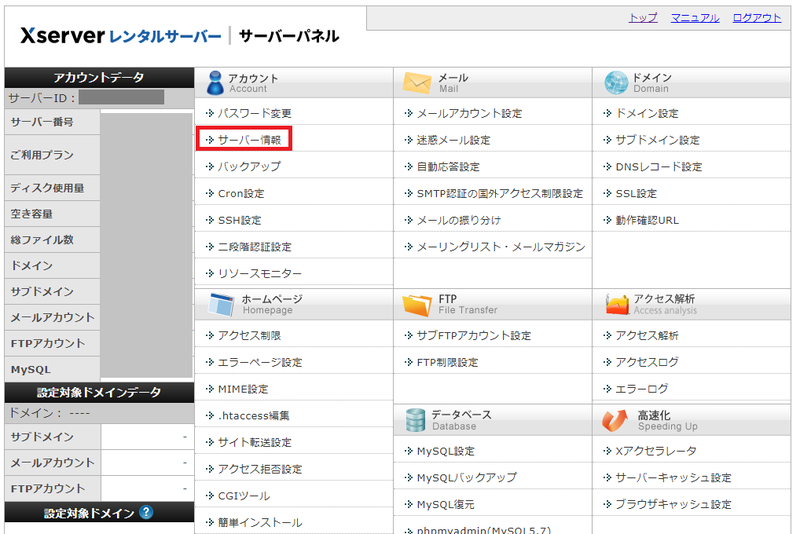
ネームサーバー1~5が記載されています。
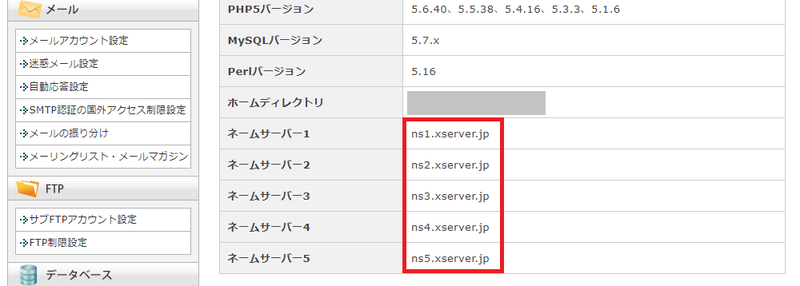
次のお名前.comでの作業後にもう一度エックスサーバーの管理画面を使うのでブラウザは閉じないでおきましょう。
お名前.comで対象ドメインのネームサーバーを変更する
お名前.comで取得したドメインをエックスサーバーで利用する場合、対象ドメインのネームサーバーをエックスサーバーに向ける必要があります。
お名前.comの管理画面にログインします。
「利用ドメイン一覧」をクリックしてください。
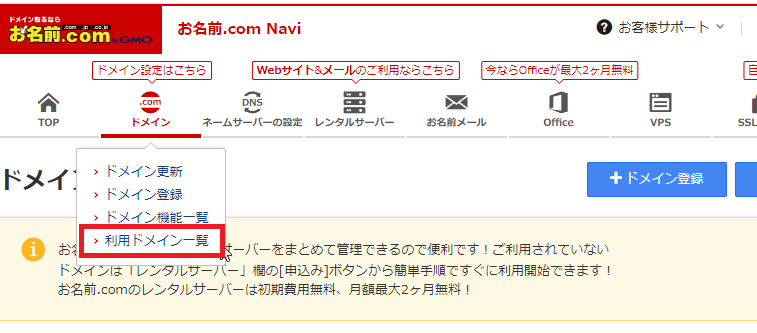
対象ドメインのネームサーバーをクリックしてください。
現在は「お名前.com」のネームサーバーを利用しています。
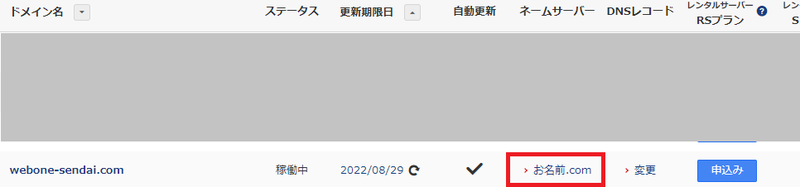
「その他」を選択してください。

エックスサーバーのネームサーバーを入力して「確認」をクリックしてください。
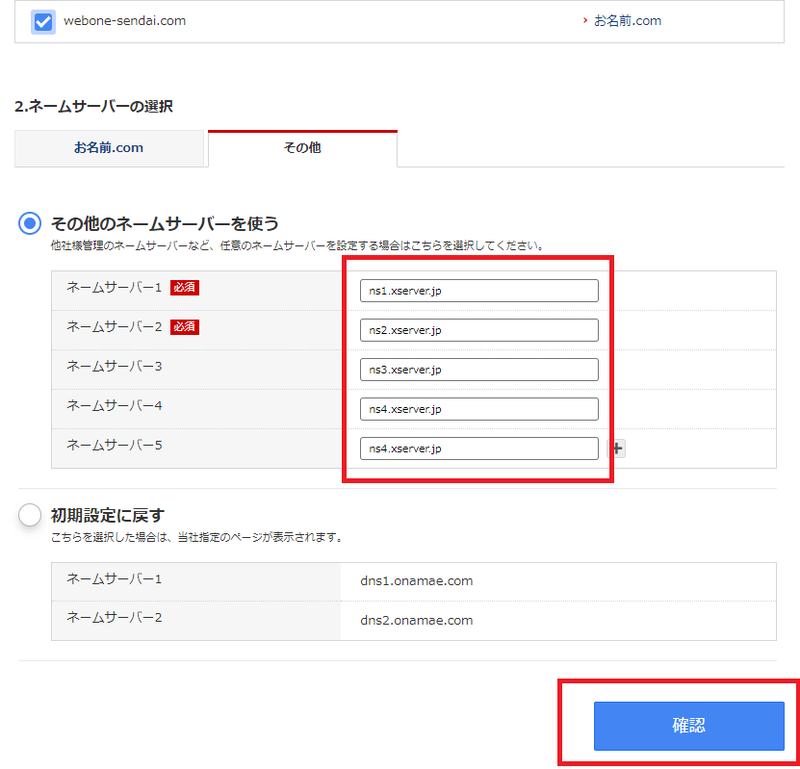
入力情報の確認があるので、問題なければ「OK」をクリックしてください。
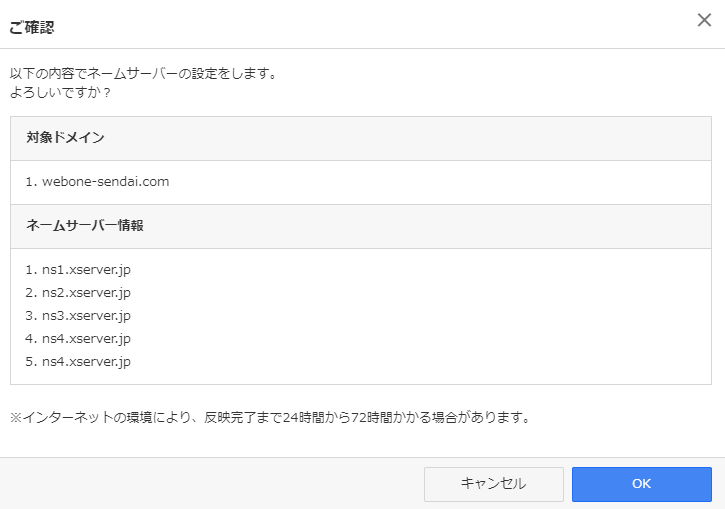
これで完了です。
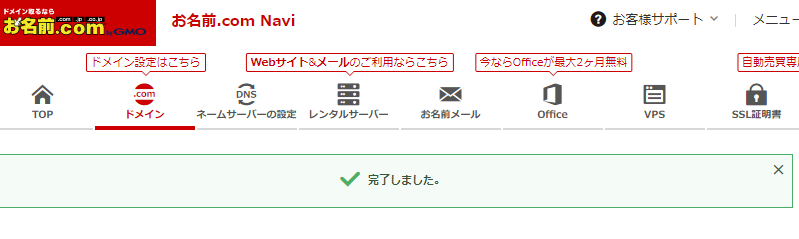
お名前.comの作業はこれで完了です。
エックスサーバーでドメインを設定する
最後にエックスサーバーで対象のドメインを設定します。
先ほどのサーバーパネルをログアウトした場合は、もう一度サーバーパネルにログインしてください。
右上のドメイン設定をクリックしてください。
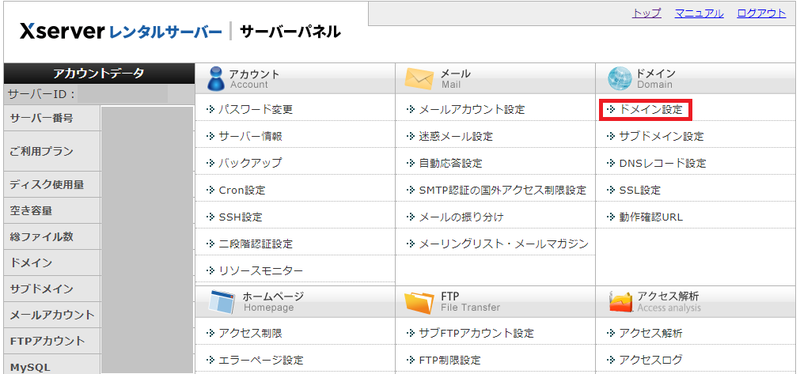
ドメイン設定追加をクリックしてください。
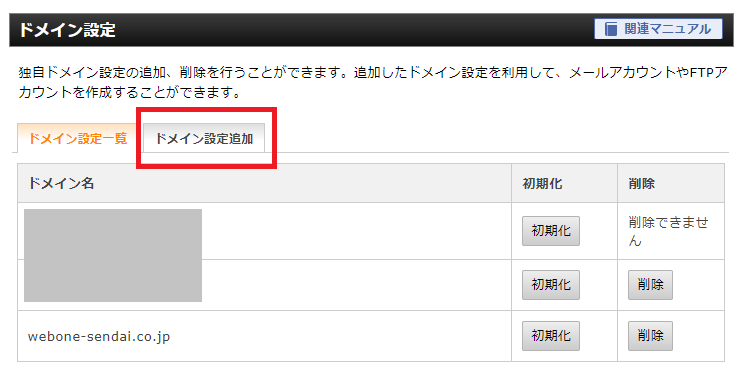
ドメイン名に追加するドメイン(今回はwebone-sendai.com)を入力して「確認画面へ進む」をクリックしてください。
「無料独自SSLを利用する」と「高速化・アクセス数拡張機能「Xアクセラレータ」を有効にする(推奨)」はチェックしたままでOKです。
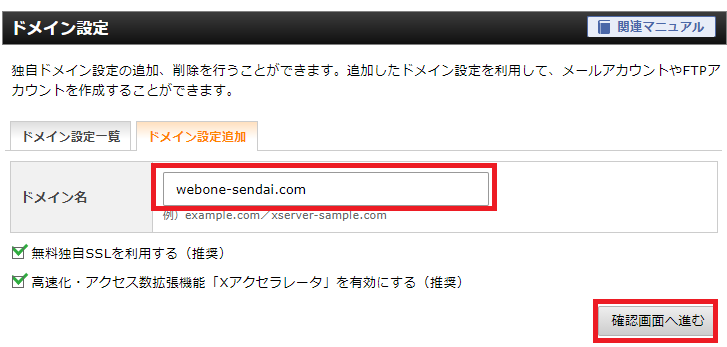
確認画面が表示されるので「追加する」をクリックしてください。
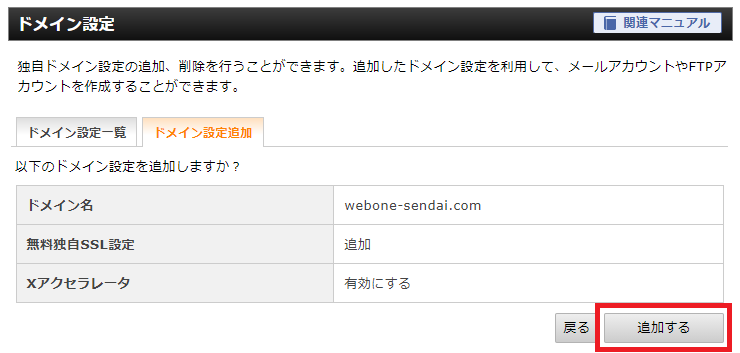
設定が完了です。

https://xxxでアクセスをして鍵マークがついていればOKです。

ネームサーバーが浸透していないとアクセスしても見れないので、その場合は時間をおいてみてください。